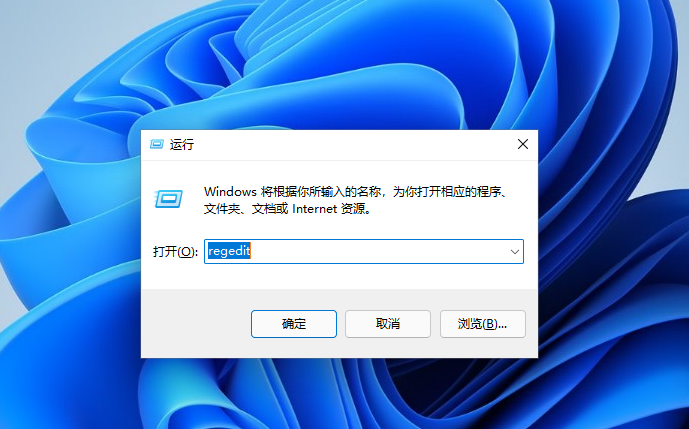安装Office提示错误1713怎么办?安装Office提示错误1713的解决方法
发布时间:2025-08-08 14:17:56 本站作者 【 字体:大 中 小 】 浏览:139 次
Office是一款非常好用的办公软件,相信有不少小伙伴的电脑之中都有这款软件,不过最近一些小伙伴在安装Office时候出现了错误提示1713,那么碰到这种问题应该怎么办呢?下面就和小编一起来看看有什么解决方法吧。

安装Office提示错误1713的解决方法
1、首先启用Windows Installer服务。在“开始 -》 运行 -》 输入Services.msc”,打开“服务”管理界面。找到Windows Installer服务,并设置“启动类型”为自动,并点击服务状态“启动”按钮。
2、然后找到C:\Windows\System32下的cmd.exe文件,鼠标右键单击并选择“以管理员身份运行”;
3、在命令行窗口输入:regsvr32 msi.dll并回车,提示“DllRegisterServer在msi.dll已成功”
4、再次重新安装Office软件。同理,安装其他软件遇到“错误1719”问题,也是如此解决。
(注意:如果运行regsvr32 msi.dll命令出现如下错误:模块“msi.dll”已加载,但对DllRegisterServer的调用失败,错误代码为错误代0x80040201那么应该是没有“以管理员身份运行”,权限不足所导致的错误。)

Win11excel撤回键找不到了 Win11excel撤销键找回
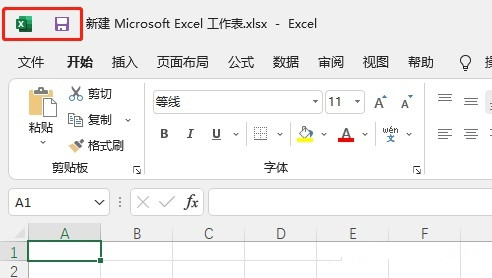

Win11excel撤回键找不到了 Win11excel撤销键找回


windows11升级安装失败怎么办?如何安装win11


Win11弹出许可证即将过期怎么办?Win11弹出许可证即将过期的解决方法

Win11excel撤回键找不到了 Win11excel撤销键找回
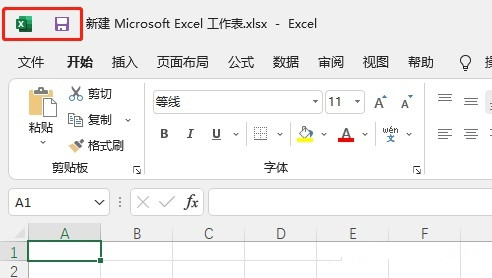
Win11excel撤回键找不到了 Win11excel撤销键找回

windows11升级安装失败怎么办?如何安装win11

Win11弹出许可证即将过期怎么办?Win11弹出许可证即将过期的解决方法

Win11任务栏重叠怎么办?Win11任务栏不重叠的方法
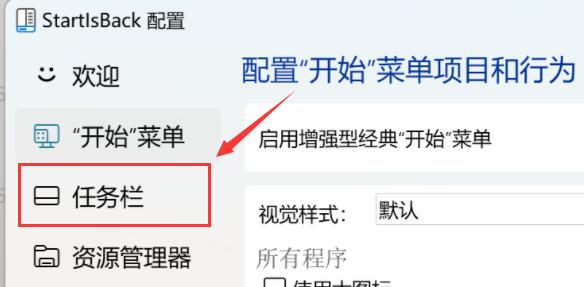
Win11壁纸屏幕冲突如何解决?Win11屏幕变黑解决方法
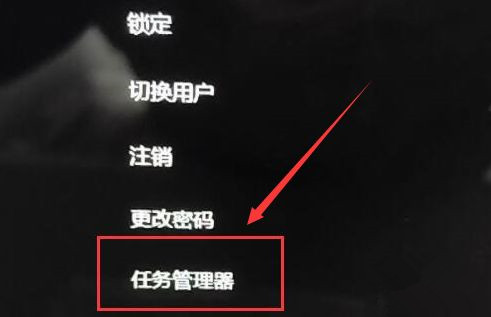
升级Win11后好卡怎么办 升级Win11后怎么退回Win10
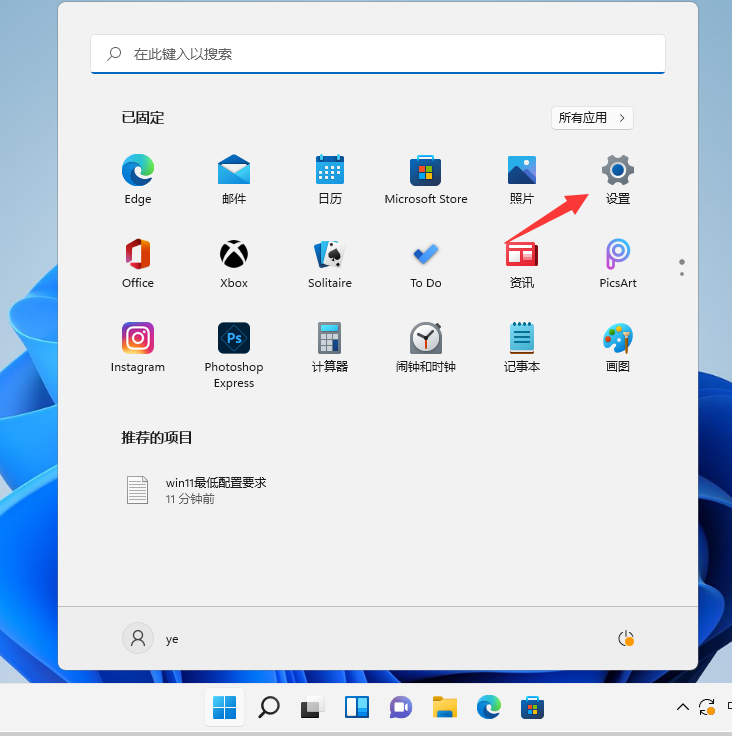
Win11下载好慢 怎么快速安装Windows11

Win10和Win11双系统怎么切换 Win10和Win11双系统切换方法
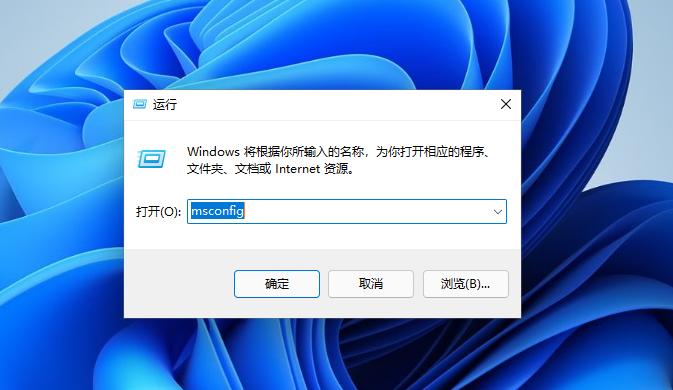
Win11亮度调整没有反应怎么办?Win11亮度调整没有反应的解决方法